يمكن أن يكون فرز البيانات في جدول البيانات طريقة مناسبة لـ العثور على ما تحتاجه ولكنه أيضًا طريقة جيدة لتنظيمها. سنوضح لك كيفية الترتيب الأبجدي في جداول بيانات Google حتى تتمكن من الحفاظ على بياناتك جميلة ومرتبة.
يمكنك ترتيب بياناتك أبجديًا على موقع الويب الخاص بجداول بيانات Google أو في تطبيق الهاتف المحمول، على الرغم من أن موقع الويب يمنحك قدرًا أكبر من المرونة. إذا كنت مستعدًا للقيام بذلك، فلنرتب تلك البيانات أبجديًا.
الفرز أبجديًا في جداول بيانات Google على الويب
إذا كنت تستخدم جداول بيانات Google على الويب، فيمكنك ترتيب ورقة العمل بأكملها أبجديًا أو مجموعة من الخلايا، مثل العمود. قم بزيارة جداول بيانات جوجل ، وقم بتسجيل الدخول إلى حسابك في Google، وافتح مصنفًا للبدء.
ترتيب الورقة أبجديًا
لترتيب ورقة أبجديًا، ستستخدم عمودًا محددًا للفرز حسبه. سيتم تحديث الأعمدة المتبقية في ورقتك بحيث تظل بياناتك سليمة.
اختر العمود الذي تريد الفرز حسبه وقم بأحد الإجراءات التالية:
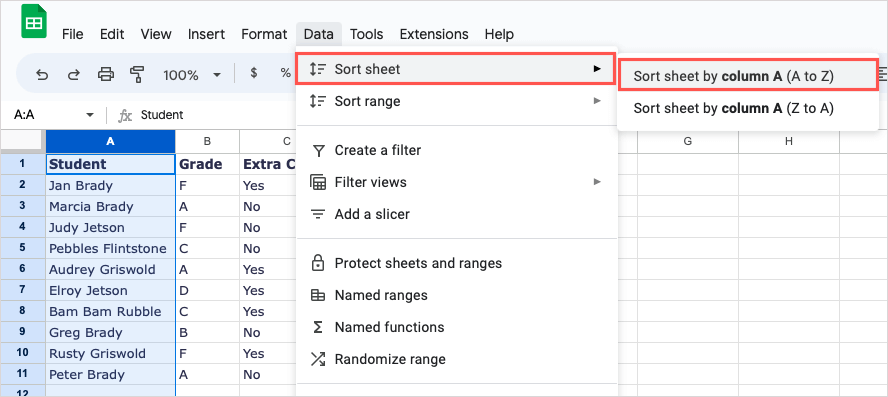
ملاحظة: إذا كان لديك صف رأس، فسيتم تضمينه في الترتيب الأبجدي.
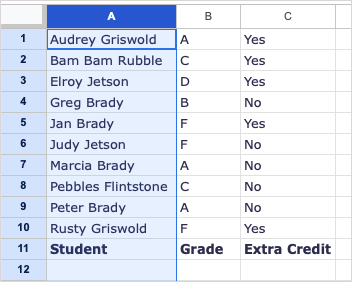
ترتيب نطاق الخلايا أبجديًا
لترتيب نطاق خلايا معين أبجديًا بدلاً من الورقة بأكملها، يعد هذا أيضًا خيارًا. فقط ضع في اعتبارك أن الأعمدة الأخرى لن يتم تحديثها لتظل متزامنة مع البيانات التي تم فرزها.
انتقل إلى علامة التبويب البيانات، وانتقل إلى فرز النطاق، واختر فرز النطاق حسب العمود (من A إلى Z). للفرز بترتيب تنازلي، اختر فرز النطاق حسب العمود (من ي إلى أ).
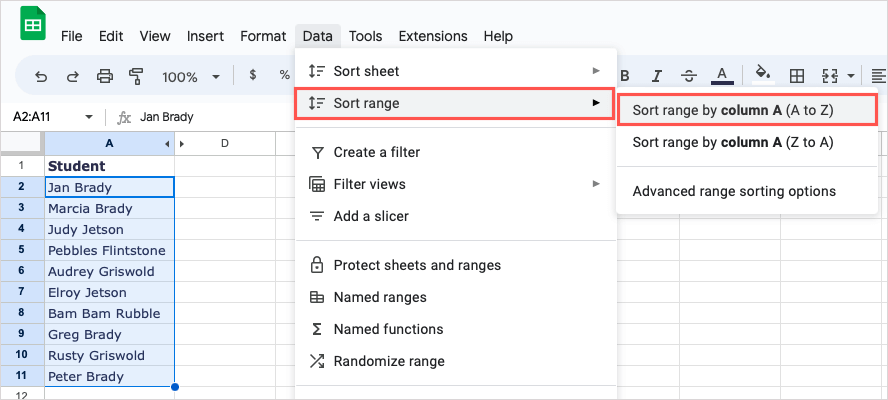
سيظهر لك النطاق بعد ذلك مرتبًا أبجديًا.
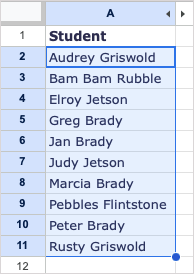
ترتيب نطاقات خلايا متعددة أبجديًا
إذا كان لديك ورقة تريد الفرز حسب عمود أبجديًا ولكن تريد أيضًا فرز أعمدة إضافية من البيانات، فيمكنك إجراء فرز متقدم.
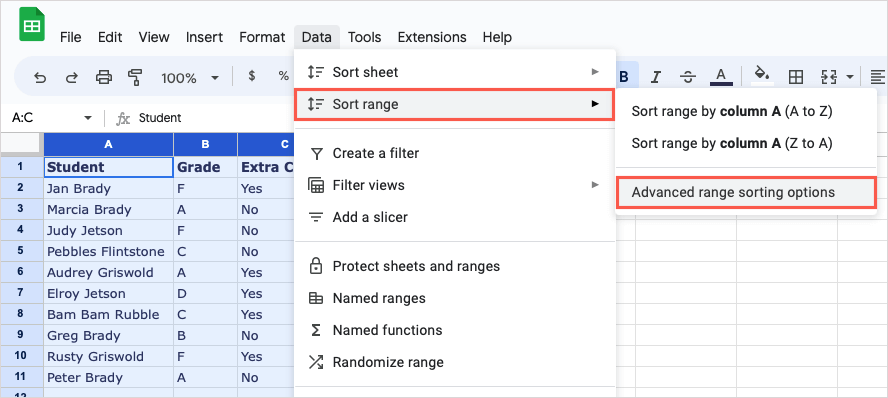
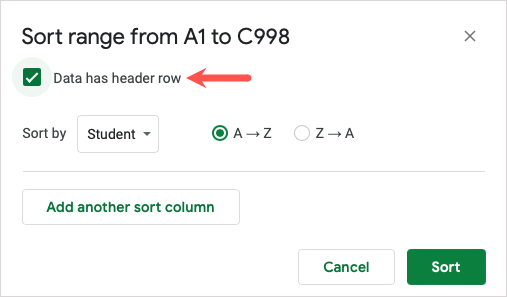
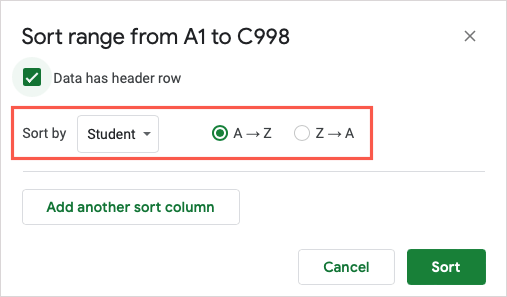
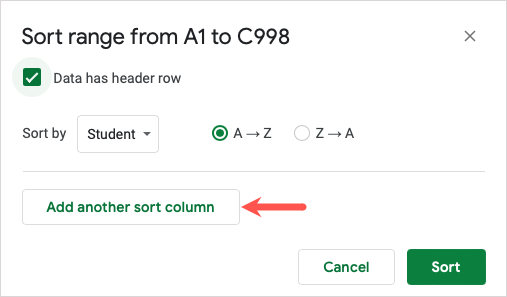
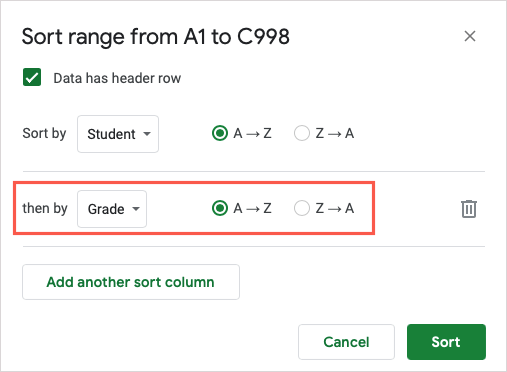
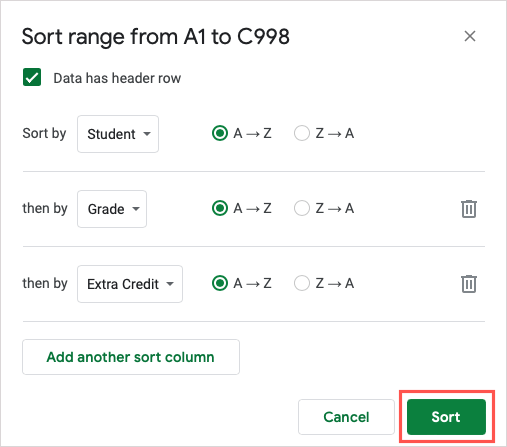
ستقوم بعد ذلك بترتيب رؤية البيانات الخاصة بك مرتبة أبجديًا حسب كل عمود بالترتيب.
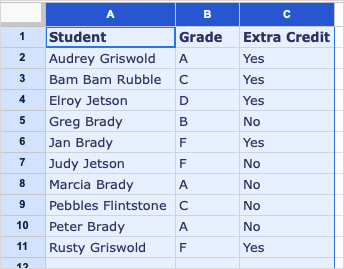
الفرز أبجديًا في جداول بيانات Google على الهاتف المحمول
يمكنك ترتيب جدول البيانات أبجديًا في تطبيق جداول بيانات Google على جهازك المحمول ببضع نقرات فقط. على الرغم من أن الميزة محدودة أكثر، إلا أنه لا يزال بإمكانك فرز بياناتك أبجديًا.
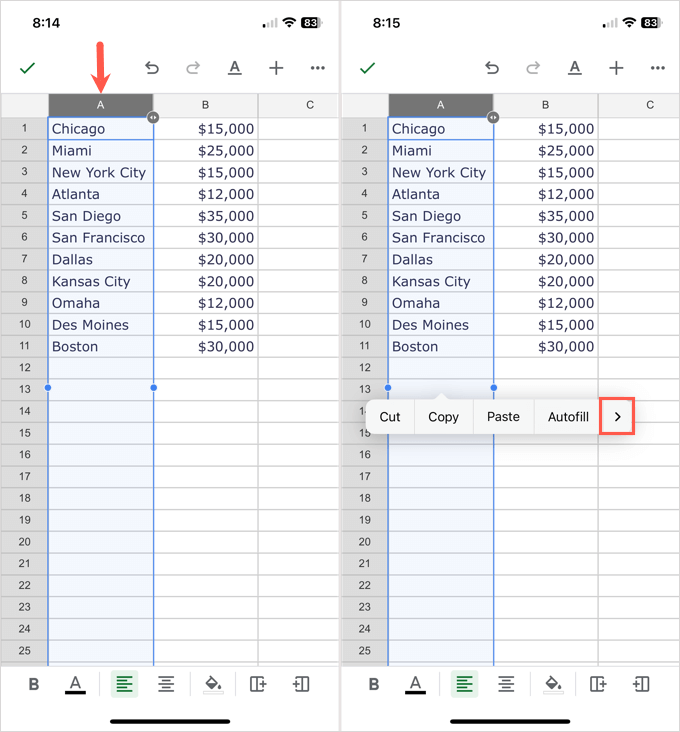
سترى بعد ذلك تحديث الورقة الخاصة بك للفرز أبجديًا حسب هذا العمود. يتم تحديث الأعمدة الإضافية تمامًا كما هو الحال في موقع الويب.
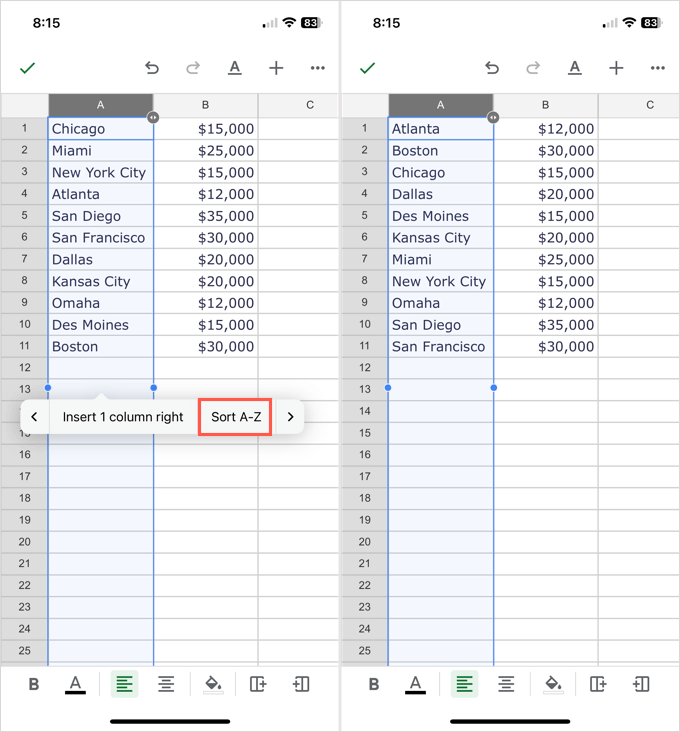
عندما تريد فرز البيانات في جدول بيانات Google من الألف إلى الياء، يكون من السهل القيام بذلك. الآن بعد أن تعرفت على كيفية الترتيب الأبجدي في جداول بيانات Google، اطلع على البرنامج التعليمي الخاص بنا لـ الترتيب الأبجدي في Microsoft Excel أيضًا.
.